JonDoFox ist ein fertiges Profil für Firefox, optimiert für sicheres und anonymes Surfen. Neben der Anpassung der Proxy-Einstellungen bietet es einige Hilfsmittel, um sich anonym im Web zu bewegen. Es wird der HTML-Header modifiziert, Cookies und Javascript werden kontrolliert, SSL-Zertifikate werden besser überprüft, Werbung wird blockiert und einiges mehr. Pakete zur Installation stehen für verschiedene Betriebssysteme auf der Downloadseite bereit.
Wir empfehlen, die aktuelle Version von Firefox 38.x ESR mit dem JonDoFox Profil zu nutzen. Für den Firefox 40.0 und neuere Versionen gibt es noch keine Analysen von TorProject.org hinsichtlich privacy-relevanter Probleme. Einige neue Features sind durchaus privacy-relevant. Seit einiger Zeit erfolgt keine Evaluierung der neuen Browserversionen hinsichtlich privacy-relevanter Probleme mehr durch die JonDos GmbH.
Wenn jemand den aktuellen Firefox nutzt, ist folgender Hinweis zu beachten: Beim Update auf Firefox 43.0 kommt es derzeit zu Problemen mit dem JonDoFox Add-on. Das Profil muss neu installiert werden, wie es im Blog Artikel von JonDonym beschrieben ist.
Dann kann das JonDoFox Profil installiert werden, wie es in der Hilfe von JonDonym für die verschiedenen Betriebssystem beschrieben ist. Mozilla Firefox fragt zukünftig bei jedem Start, welche Konfiguration genutzt werden soll.
Auf Basis der Arbeit von TorProject.org für den TorBrowser empfehle ich folgende Anpassungen unter der Adresse "about:config" für Firefox 38.x ESR:
 Diese Probleme kann man vermeiden, indem man die Webicon Fonts lokal installiert, wie es im Kapitel
Diese Probleme kann man vermeiden, indem man die Webicon Fonts lokal installiert, wie es im Kapitel "Spurenarm Surfen" beschrieben ist.

Um grundsätzlich die Anonymität zu wahren und gegen Tracking zu schützen, sind die Annahme von Cookies und das Ausführen von Javascript deaktiviert. Viele Webseiten nutzen Cookies und Javascript. Neben der Sammlung von Informationen über den Surfer können diese Techniken auch sinnvoll eingesetzt werden. Professionelle Webdesigner weisen einen Surfer auf die notwendigen Freigaben hin: Weniger gute Webseiten liefern seltsame Fehlermeldungen oder machen irgendwas, aber nicht das Erwartete.
Weniger gute Webseiten liefern seltsame Fehlermeldungen oder machen irgendwas, aber nicht das Erwartete.
Bei diesen Problemen sollte man als erstes Cookies für die Webseite freigeben. Diese Kekse wird man einfach wieder los. CookieController ermöglicht es, die Restriktionen für einzelne, vertrauenswürdige Webseiten temporär oder dauerhaft aufzuheben.
Hat man die nötigen Freigaben für Javascript eingerichtet, kann man die Einstellungen für die aktuelle Webseite speichern, um nicht bei jedem Besuch von vorn beginnen zu müssen.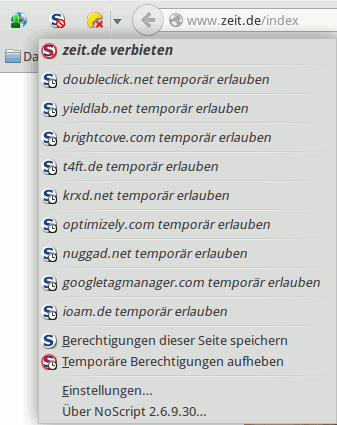
Um Videos von Youtube o.ä betrachten zu können, ist es nötig, die Videos herunter zu laden und dann mit einem Mediaplayer (z.B. VLC-Player) zu betrachten. Für den Download enthält der JonDoFox das Add-on VideoDownloadHelper. Wenn Sie auf die drei bunten Kugeln neben dem Downloadpfeil klicken, dann können Sie Videos in verschiedenen Formaten speichern. Das Format MP4 kann von allen Mediaplayern abgespielt werden.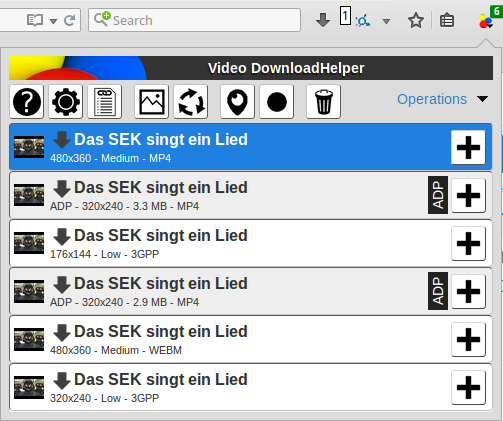
Um eine temporäre E-Mail Adresse zu nutzen, klickt man mit der rechten Maustaste auf das Eingabefeld für die E-Mail Adresse und wählt den Menüpunkt "E-Mail Adresse generieren (temporär)". Wenn man auf den kleinen Pfeil am Ende des Menüeintrages klickt, dann kann man den Anbieter auswählen. Anderenfalls wird der Standard-Anbieter genommen, der in den Einstellungen konfiguriert werden kann. Es wird ein neuer TAB mit dem temporären Postfach geöffnet und gleichzeitig die E-Mail Adresse in das Eingabefeld kopiert. Während man auf die Mail wartet muss man den Posteingang im temporären Postfach öfters aktualisieren. Nutzen Sie dafür nur bei der AnonBox.net den "Reload" Button des Browsers. Bei allen anderen Anbietern wird dabei eine neue Adresse generiert und die alte Adresse ist verloren. Klicken Sie auf den "Aktualisieren" Button in der Webseite!
Es wird ein neuer TAB mit dem temporären Postfach geöffnet und gleichzeitig die E-Mail Adresse in das Eingabefeld kopiert. Während man auf die Mail wartet muss man den Posteingang im temporären Postfach öfters aktualisieren. Nutzen Sie dafür nur bei der AnonBox.net den "Reload" Button des Browsers. Bei allen anderen Anbietern wird dabei eine neue Adresse generiert und die alte Adresse ist verloren. Klicken Sie auf den "Aktualisieren" Button in der Webseite!

...
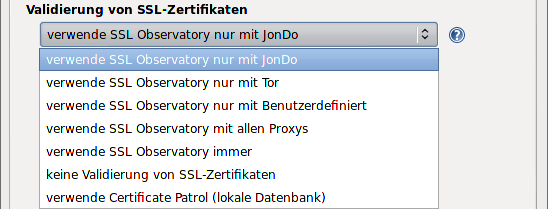
Wir empfehlen, die aktuelle Version von Firefox 38.x ESR mit dem JonDoFox Profil zu nutzen. Für den Firefox 40.0 und neuere Versionen gibt es noch keine Analysen von TorProject.org hinsichtlich privacy-relevanter Probleme. Einige neue Features sind durchaus privacy-relevant. Seit einiger Zeit erfolgt keine Evaluierung der neuen Browserversionen hinsichtlich privacy-relevanter Probleme mehr durch die JonDos GmbH.
Wenn jemand den aktuellen Firefox nutzt, ist folgender Hinweis zu beachten: Beim Update auf Firefox 43.0 kommt es derzeit zu Problemen mit dem JonDoFox Add-on. Das Profil muss neu installiert werden, wie es im Blog Artikel von JonDonym beschrieben ist.
Dann kann das JonDoFox Profil installiert werden, wie es in der Hilfe von JonDonym für die verschiedenen Betriebssystem beschrieben ist. Mozilla Firefox fragt zukünftig bei jedem Start, welche Konfiguration genutzt werden soll.

Erster Start des JonDoFox
Nach dem Start sollte man zuerst die Add-ons aktualisieren, da die Versionen im Download meist veraltet sind. Das JonDoFox Profil wird nur selten aktualisiert. Man kann die Lesezeichen vom Default-Profil übernehmen, indem man sie dort sichert und das Backup im JonDoFox Profil wieder einspielt.Auf Basis der Arbeit von TorProject.org für den TorBrowser empfehle ich folgende Anpassungen unter der Adresse "about:config" für Firefox 38.x ESR:
| browser.search.countryCode | US | |
| browser.search.geoSpecificDefaults | false | |
| browser.search.geoip.url | (leerer String) | |
| browser.startup.homepage_override.mstone | ignore | |
| startup.homepage_welcome_url | (leerer String) | |
| startup.homepage_override_url | (leerer String) | |
| device.sensors.enabled | false | |
| devtools.webide.enabled | false | |
| devtools.webide.autoinstallADBHelper | false | |
| devtools.webide.autoinstallFxdtAdapters | false | |
| dom.enable_resource_timing | false | |
| dom.enable_user_timing | false | |
| dom.keyboardevent.code.enabled | false | |
| gfx.downloadable_fonts.enabled | false | |
| media.eme.enabled | false | |
| media.eme.apiVisible | false | |
| media.gmp-provider.enabled | false |
Darstellungsprobleme mit Webicon Fonts
JonDoFox blockiert standardmäßig aus Sicherheitsgründen das Laden von Schriftarten aus dem Web. Häufig sieht man statt der Symbole seltsame Zeichen, weil der passende Font mit den Symbolen nicht mehr aus dem Internet geladen wird.

Cookies und Javascript
JonDoFox setzt einige Restriktionen, um eine hohe Anonymität beim Surfen zu garantieren. Gelegentlich kommt es dabei auch zu Einschränkungen der Funktion einiger Websites.Um grundsätzlich die Anonymität zu wahren und gegen Tracking zu schützen, sind die Annahme von Cookies und das Ausführen von Javascript deaktiviert. Viele Webseiten nutzen Cookies und Javascript. Neben der Sammlung von Informationen über den Surfer können diese Techniken auch sinnvoll eingesetzt werden. Professionelle Webdesigner weisen einen Surfer auf die notwendigen Freigaben hin:

Bei diesen Problemen sollte man als erstes Cookies für die Webseite freigeben. Diese Kekse wird man einfach wieder los. CookieController ermöglicht es, die Restriktionen für einzelne, vertrauenswürdige Webseiten temporär oder dauerhaft aufzuheben.
 Standardmäßig sind Cookies verboten, in der Toolbar ist dieses Icon zu sehen.
Standardmäßig sind Cookies verboten, in der Toolbar ist dieses Icon zu sehen. Mit einem Klick auf das Icon kann man der aktuellen Webseite das Setzen von Cookies als First-Party erlauben. Dann ist dieses icon zu sehen. Nach dem Logout muss man der Webseite das Setzen von Cookies wieder verbieten.
Mit einem Klick auf das Icon kann man der aktuellen Webseite das Setzen von Cookies als First-Party erlauben. Dann ist dieses icon zu sehen. Nach dem Logout muss man der Webseite das Setzen von Cookies wieder verbieten.- Einige große Webseiten und E-Mail Anbieter funktionieren mit der Einschränkung für das Setzen von Cookies nur als First-Party nicht, weil der DOMStorage dabei nicht freigegeben wird (z.B. WEB.de). Für diese Webseiten kann man im Menü von CookieController das Setzen von Cookies allgemein erlauben ohne die Beschränkung auf First-Party Content. Das Menü erscheint, wenn man auf den Pfeil neben dem Icon klickt.
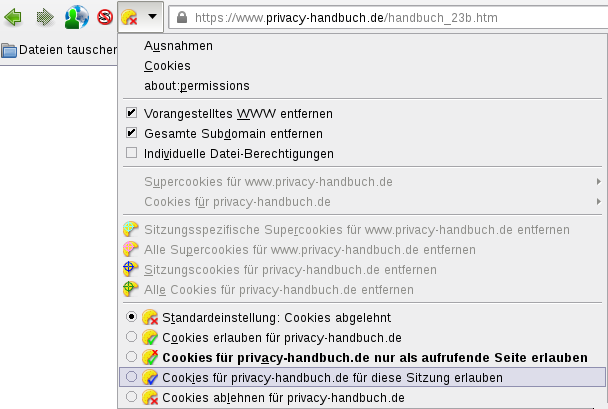
Hat man die nötigen Freigaben für Javascript eingerichtet, kann man die Einstellungen für die aktuelle Webseite speichern, um nicht bei jedem Besuch von vorn beginnen zu müssen.
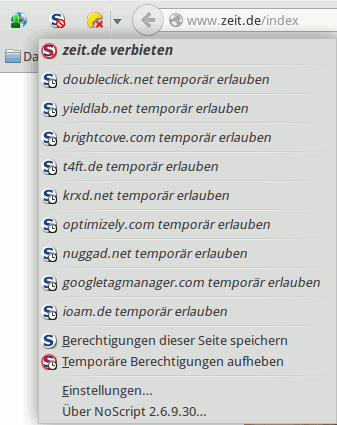
Flash Videos (Youtube o.ä.)
Aus Sicherheitsgründen ist Flash im JonDoFox deaktiviert. Ohne sichere Konfiguration des Flash-Player ist es möglich, mit Flash-Applets die Proxy-Einstellungen zu umgehen und die reale IP-Adresse des Surfers zu ermitteln. Außerdem können Flash Applet viele Informationen sammeln und damit das Surfverhalten anhand des Fingerprint des Browser verfolgen.Um Videos von Youtube o.ä betrachten zu können, ist es nötig, die Videos herunter zu laden und dann mit einem Mediaplayer (z.B. VLC-Player) zu betrachten. Für den Download enthält der JonDoFox das Add-on VideoDownloadHelper. Wenn Sie auf die drei bunten Kugeln neben dem Downloadpfeil klicken, dann können Sie Videos in verschiedenen Formaten speichern. Das Format MP4 kann von allen Mediaplayern abgespielt werden.
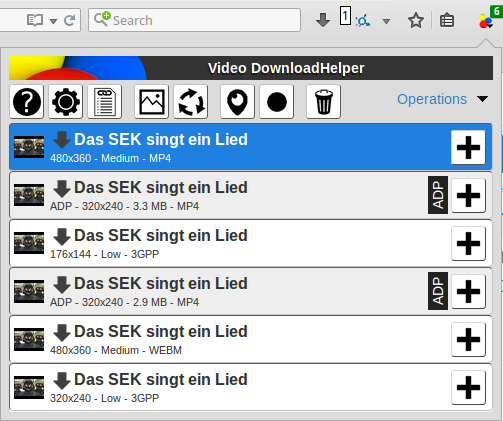
Temporäre E-Mail Adressen
Der JonDoFox unterstützt die Verwendung temporärer E-Mail Adressen für die Anmeldung in Foren o.ä. Fünf Anbieter können mit zwei Mausklicks genutzt werden.Um eine temporäre E-Mail Adresse zu nutzen, klickt man mit der rechten Maustaste auf das Eingabefeld für die E-Mail Adresse und wählt den Menüpunkt "E-Mail Adresse generieren (temporär)". Wenn man auf den kleinen Pfeil am Ende des Menüeintrages klickt, dann kann man den Anbieter auswählen. Anderenfalls wird der Standard-Anbieter genommen, der in den Einstellungen konfiguriert werden kann.

Zusätzliche Validierung von SSL-Zertifikaten
In den Einstellungen des JonDoFox können Sie wählen, ob SSL-Zertifikate zusätzlich validiert werden sollen, um Man-in-the-middle Angriffe zu erkennen.
...
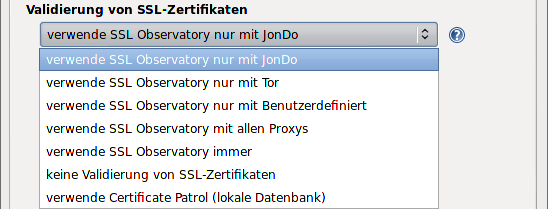
- Wenn man das SSL Observatory der Electronic Frontier Foundation (EFF.org) nutzt, wird der Fingerprint der SSL-Zertifikate der besuchten Websites zusammen mit dem Domainnamen an das Observatory gesendet und dort mit den Daten verglichen, die andere Nutzer gesendet haben. Sollte mit dem Zertifikat etwas nicht ok sein, wird eine Warnung gezeigt. Standardmäßig wird das SSL-Observatory nur mit JonDo genutzt.
- Außerdem kann man Certificate Patrol des JDF nutzen. In einer lokale Datenbank im Profil-Verzeichnis des JonDoFox werden die Fingerprints der Zertifikate beim ersten Aufruf einer HTTPS-Webseite gespeichert, um später eine Warnung anzuzeigen, wenn sich das Zertifikat unerwartet ändert.
Lizenz: Public Domain